Navigeren met Hyperlink Markers in een PDF
Binnen Archicad kunnen hyperlinked markers gebruikt worden om snel naar specifieke pagina’s binnen een PDF te navigeren. Zo kunnen gebruikers eenvoudig op de markerkop klikken om automatisch naar de desbetreffende tekening te springen. Deze functionaliteit maakt het gemakkelijker om gerelateerde informatie te vinden en verhoogt de efficiëntie tijdens het doorlopen van gedetailleerde documentatie.
Minimale vereisten:
- Gebruik maken van een publisherset.
- Stel de publisherset in zodat alle tekeningen gebundeld zijn binnen 1 pdf.
- Verwijzingen kunnen enkel naar een doorsnede, gevelzicht en/of detail.
Toekennen van de hyperlink
De details, doorsnedes en/of gevelzichten dienen aangemaakt te zijn en geplaatst op de layout(s).
1. Open daarna de Section/Elevation/Detail Selection Settings2. Onder General > with Marker Reference to: kies je voor de optie "The selected drawing"3. Via Browse knop duid je de layout aan waarnaar de link moet springen:
Er kan slechts 1 link/layout toegekend worden per marker.4. In de markerkop verschijn nu het layout ID nummer. Dit kan je de-activeren onder Section/Elevation/Detail Selection Settings > Marker Symbool en Tekst

Bij detailmarkers dient de layout id zichtbaar te zijn in de markerkop.
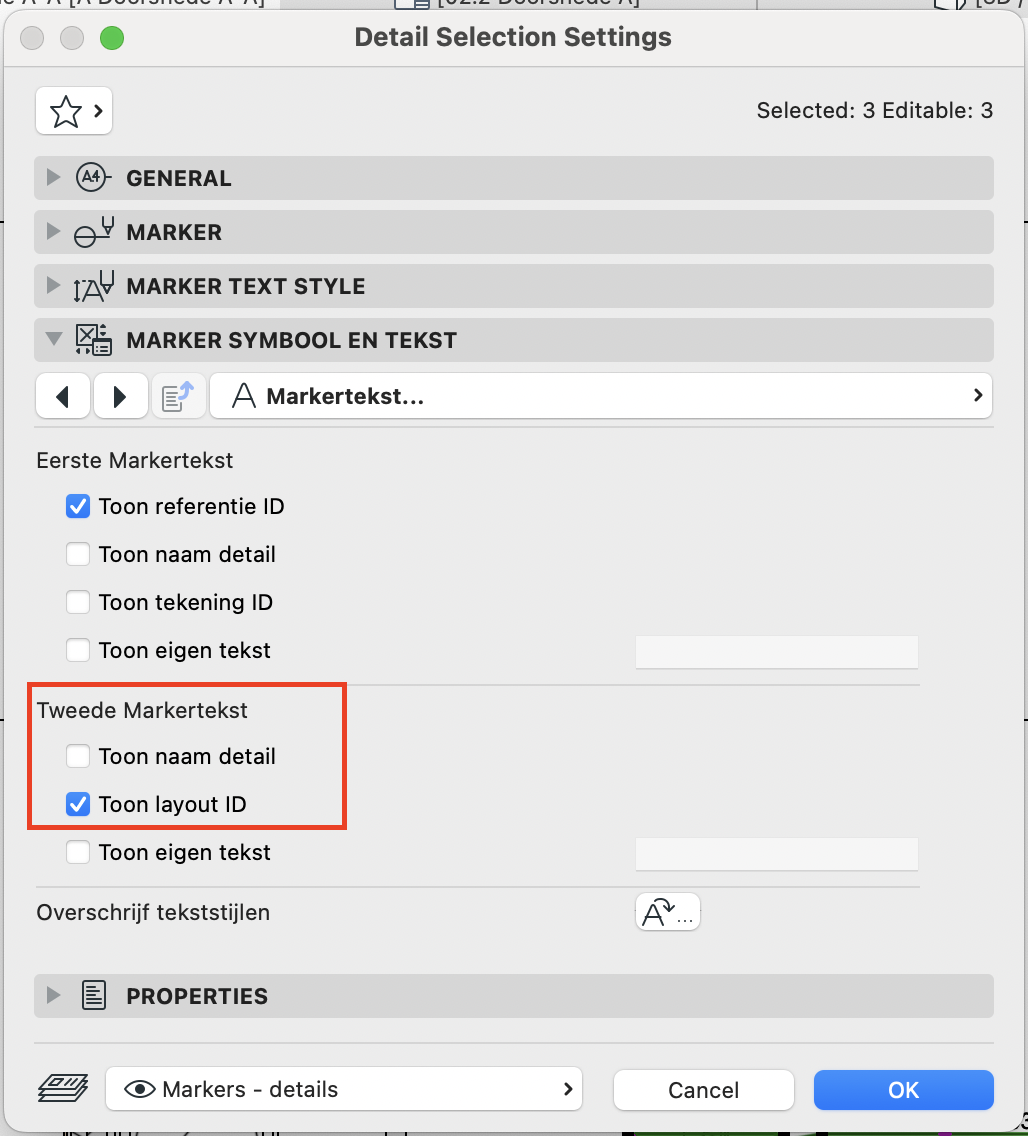
Publiceer de pdf. Vanaf de muis over de markers beweegt, verandert de cursor in een handje.
Bij klikken zal de pdf verspringen naar de gelinkte pagina. Indien er meerdere tekeningen op 1 blad staan, zal er niet ingezoomd worden naar de tekening.
Related Articles
Navigeren door het project - Navigator
Met de Navigator kan eenvoudig door het gehele project genavigeerd worden. Dit kan gecombineerd worden met het navigeren via de tabbladen. De Navigator kan aan worden gezet via het menu bovenin het scherm Windows > Palettes > Navigator en verschijnt ...Meerdere layouts opslaan in één PDF-bestand
Met de Publisher is het mogelijk om meerdere lay-outs op te slaan in één PDF-boekje. Open de Organizer en maak een Publisher Set aan Maak in de Publisher Set een map aan met de knop New Folder Geef aan die map de eigenschap PDF format Vink de optie ...PDF Bestandsgrootte
Wanneer er vanuit Archicad PDF bestanden worden opgeslagen kan het voorkomen dat deze 'zwaar' worden en traag openen in andere software. Hieronder staan de meest voorkomende oorzaken en aandachtspunten om dit te voorkomen. Symbol Fills of Symbol ...Plotten, Printen, Opslaan als PDF
In Archicad kan er vanuit elk venster geplot, geprint en gepubliceerd worden, door bij File te kiezen voor Plot, Print of Save as… . Voor groepen van tekeningen die vaker gepubliceerd moeten worden kan vaak beter gebruik gemaakt worden van Publisher ...Starten met een project
In Archicad kan op vele manieren gewerkt worden. Iedereen kan zijn eigen werkmethodiek ontwikkelen. Dit is makkelijk en geeft flexibiliteit, maar kan ook lastig zijn, omdat er nog geen inzicht is in de voor- en nadelen van de verschillende ...